WPS Excel表格輸入數字變成日期格式的解決方法
時間:2023-05-16 09:30:38作者:極光下載站人氣:808
當你在使用wps進行excel表格數據的編輯時,通常會遇到一些操作問題,比如我們在單元格中進行數字的編寫,但是按下回車鍵之后,編輯的數字就會變成日期這個樣式來表示的,這讓很多小伙伴都無法理解,不知道是哪里出現了問題,其實設置由于我們的單元格格式沒有設置正確,我們需要進入到設置單元格的窗口中將格式設置為文本這個格式就好了,之所以設置顯示日期格式,應該自己之前設置了日期格式忘記更改了,如果你不知道如何解決這個問題的話,那么你可以和小編一起來看看下方的具體解決方法,希望對大家有所幫助。
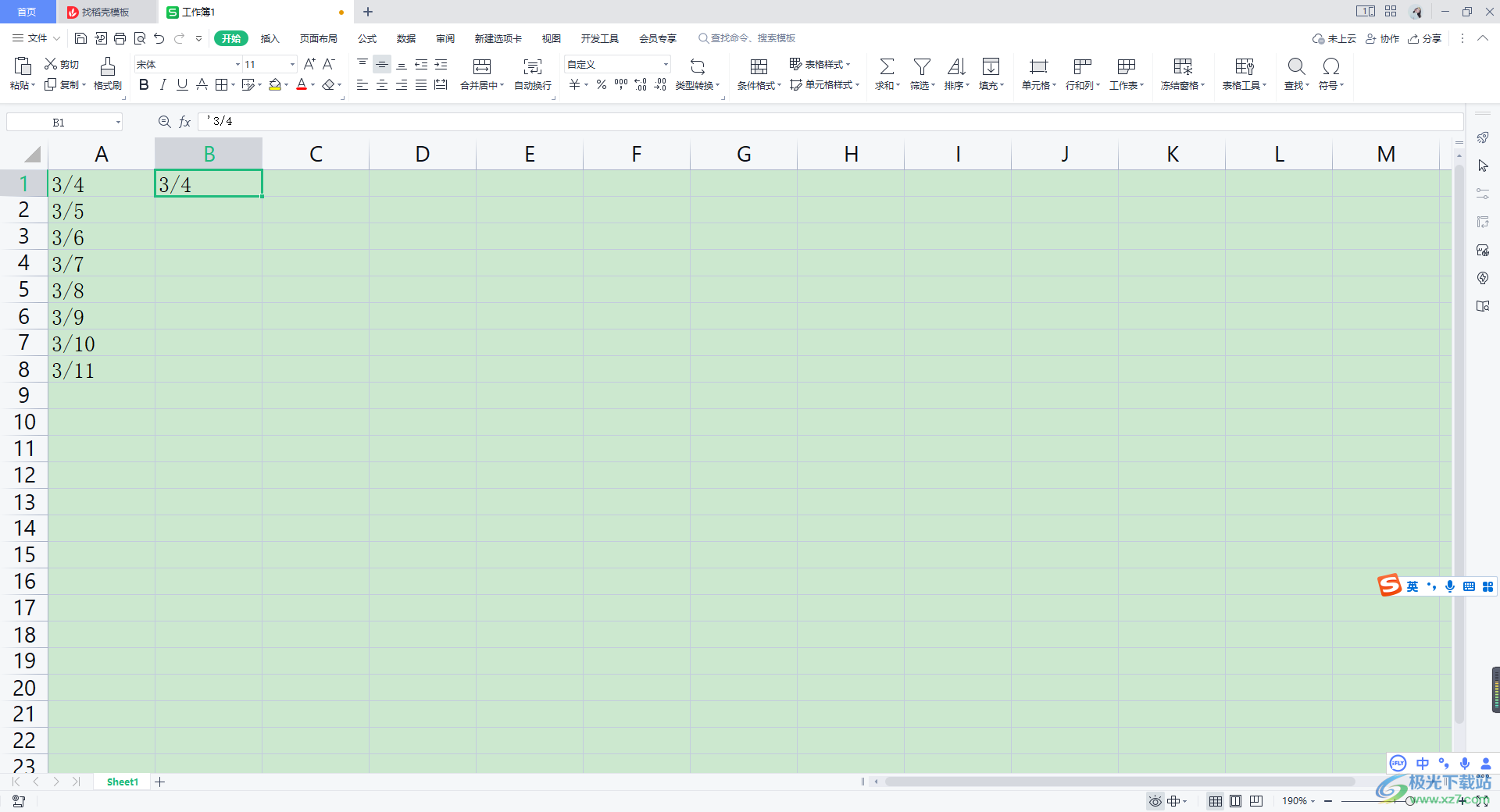
方法步驟
方法一
1.將我們的WPS Excel表格編輯工具打開,比如我們在單元格中輸入一個【3/4】的數字。
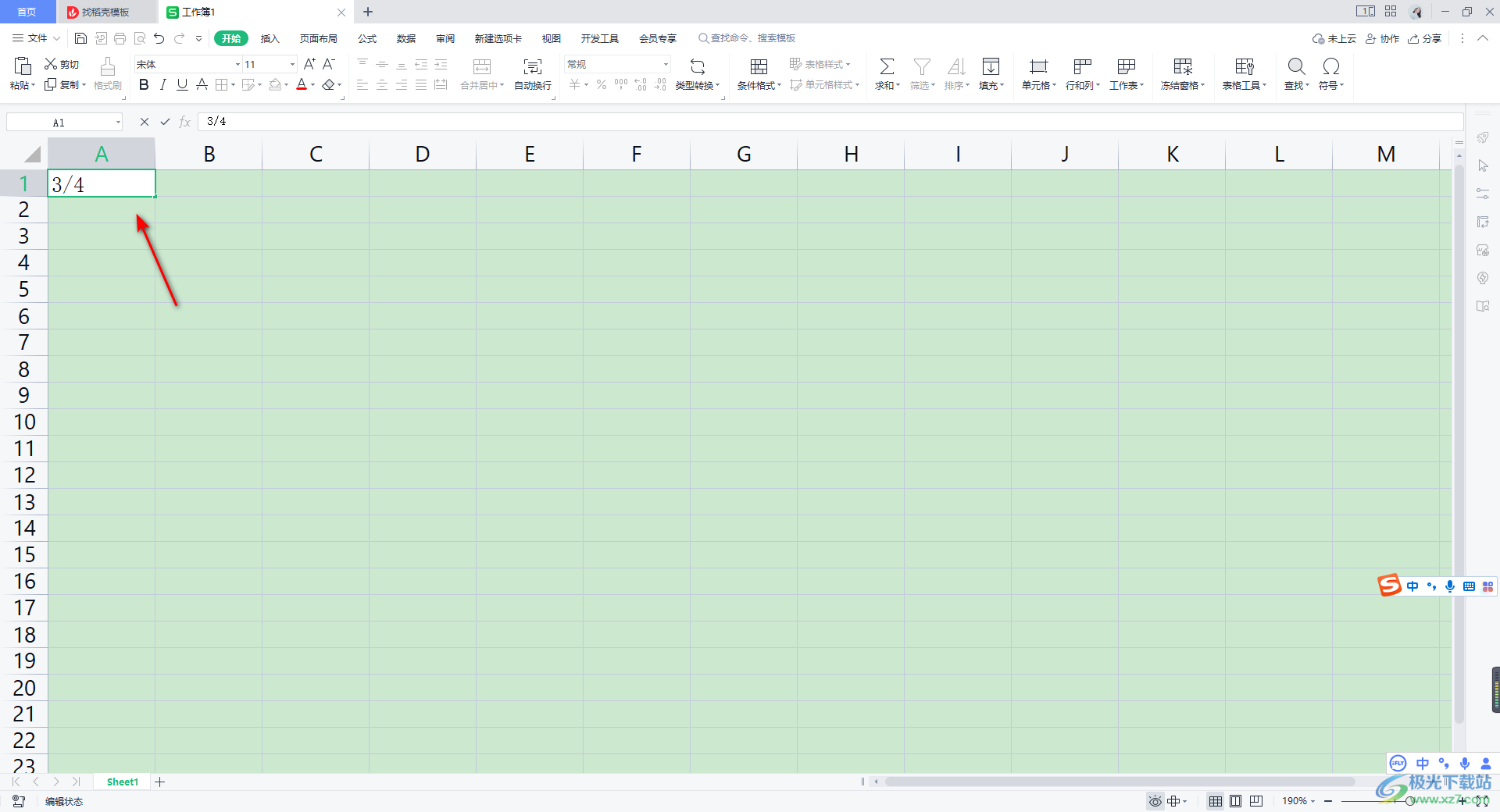
2.之后直接按下鍵盤上的回車鍵,你會看到我們原本輸入的【3/4】這個數字就會變成了日期這個樣式來顯示的,如圖所示。
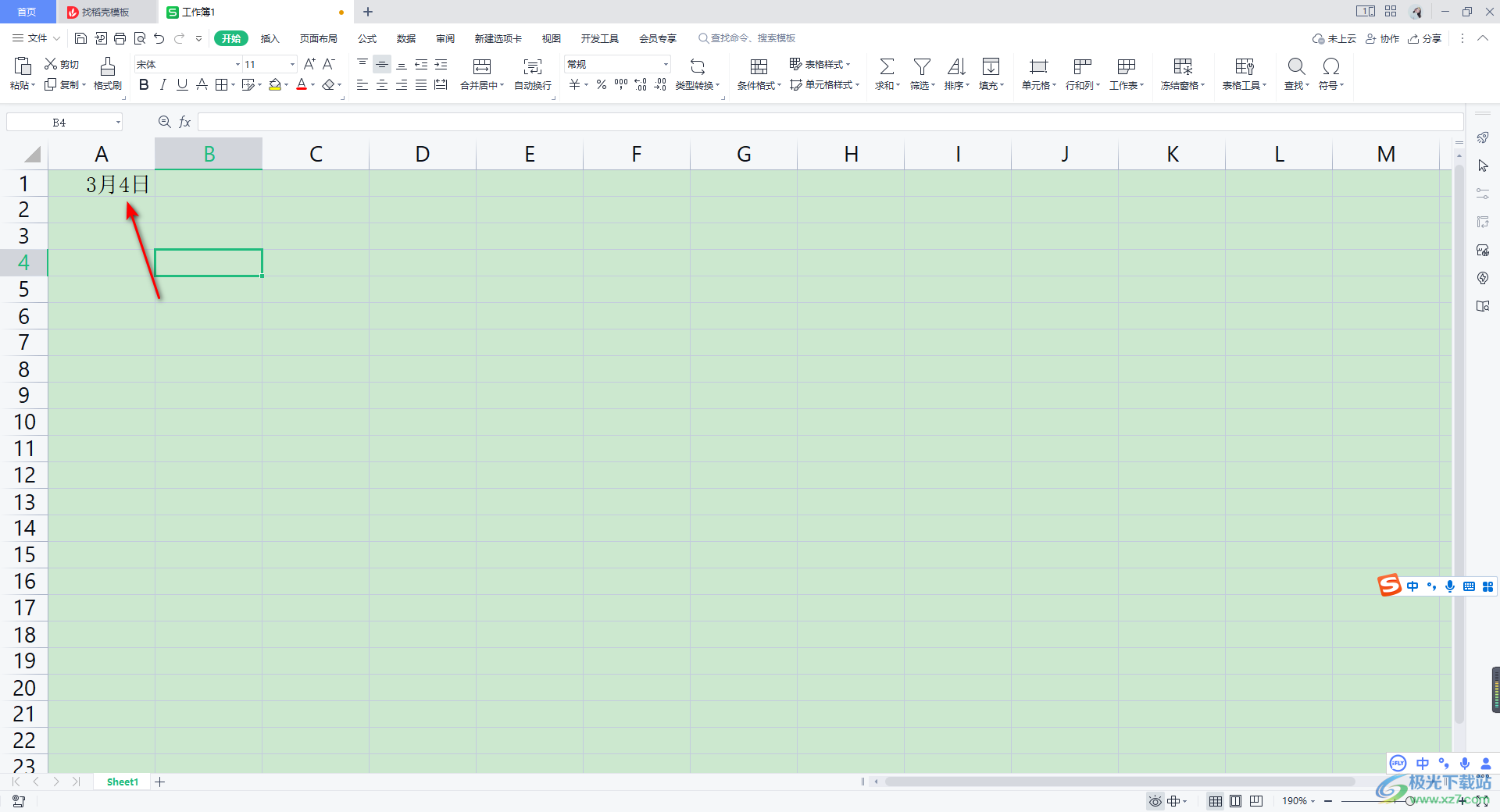
3.對此我們可以將這一列的單元格選中,之后將鼠標右鍵點擊一下選中的單元格,之后就會彈出一個菜單選項,這里我們只需要選擇【設置單元格格式】選項進入即可。
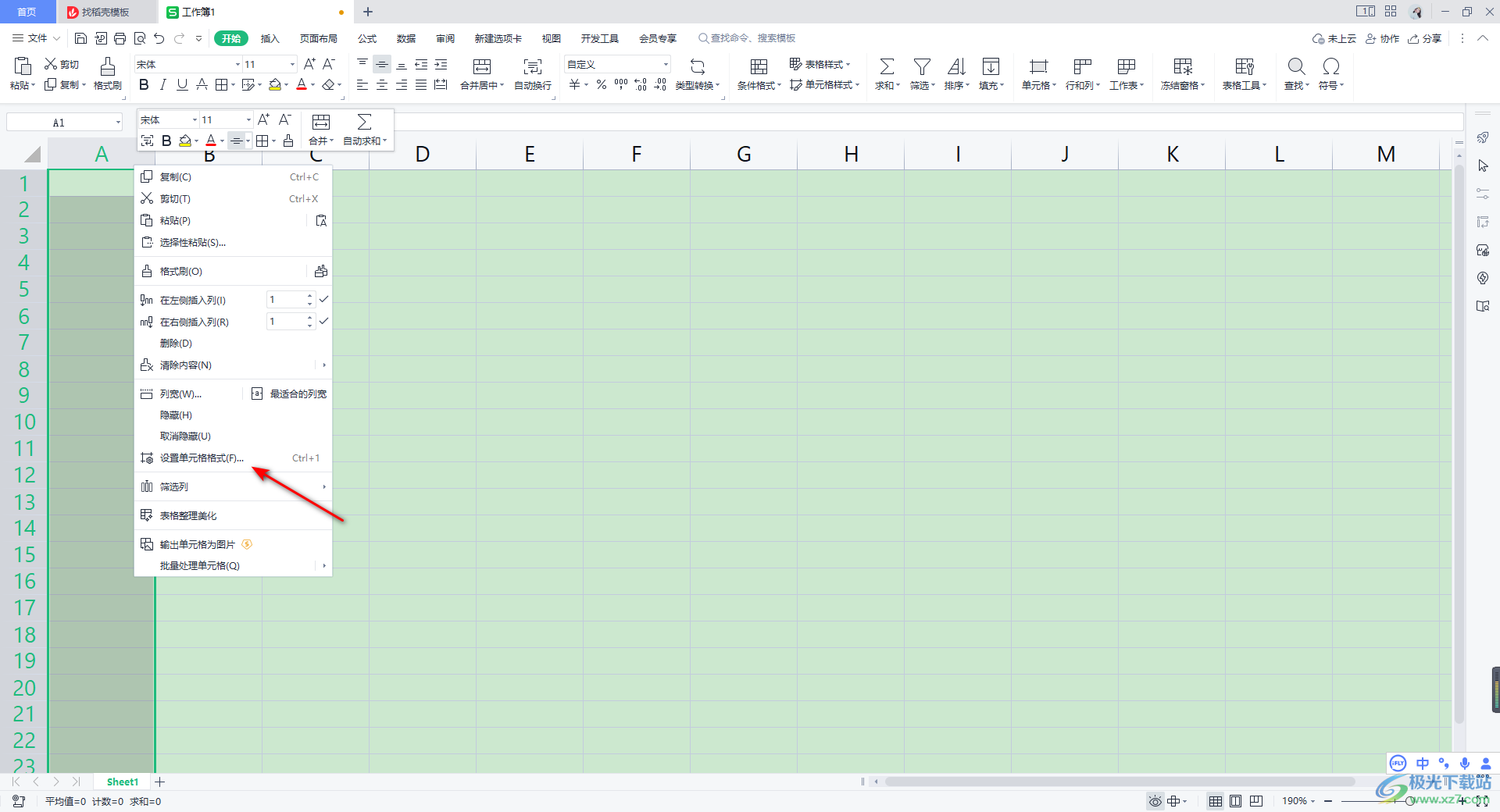
4.進入之后,在打開的窗口中依次將【數字】-【文本】這兩個選項進行點擊,再將頁面底部的【確定】按鈕進行點擊一下。
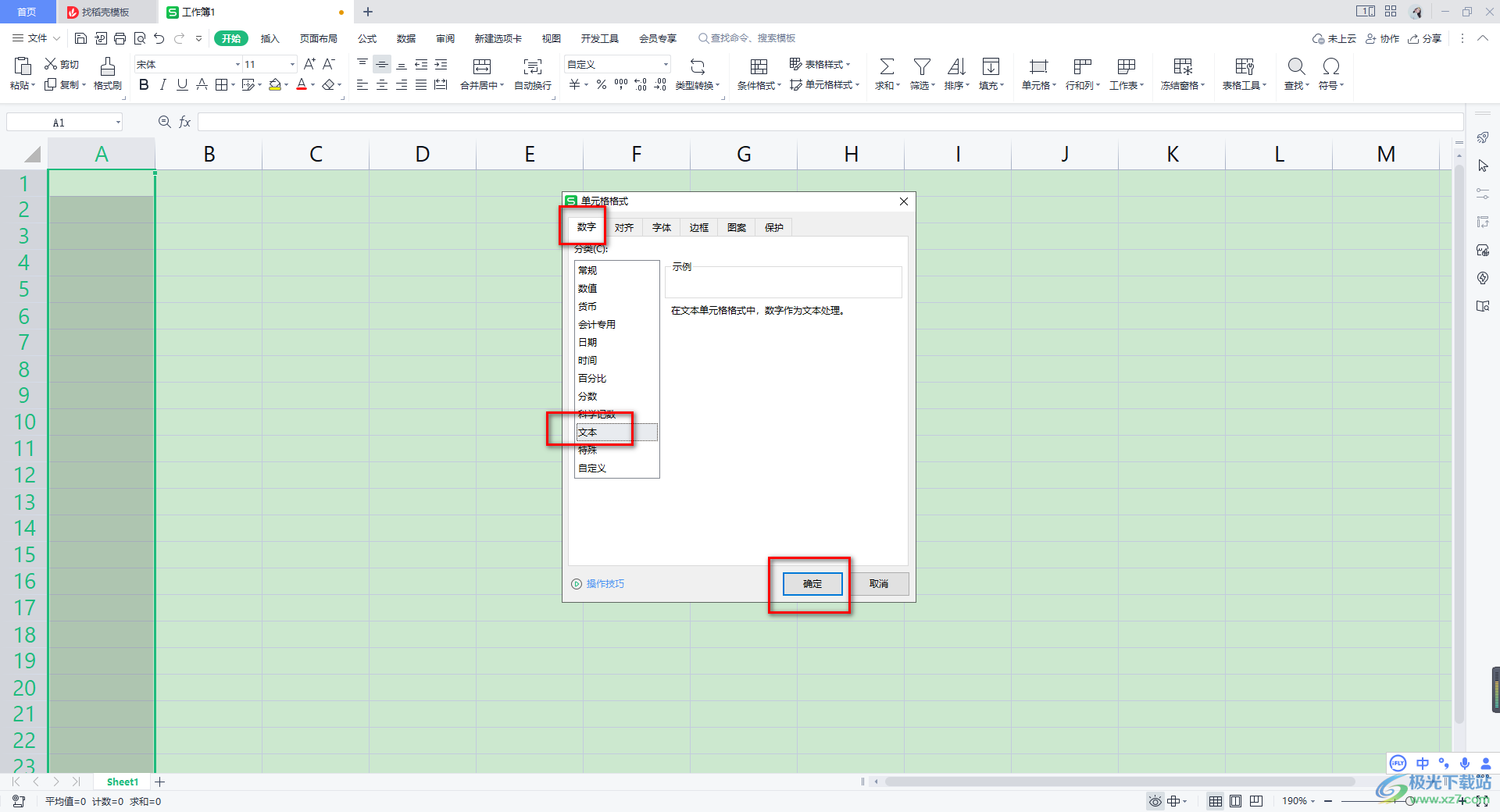
5.這時你重新在單元格中輸入自己需要的數字,那么就不會自動的以日期的樣式顯示了,如圖所示。

6.并且這時你可以使用下拉填充的方式看,將其他的單元格進行填充,同樣是以數字的形式來顯示的。
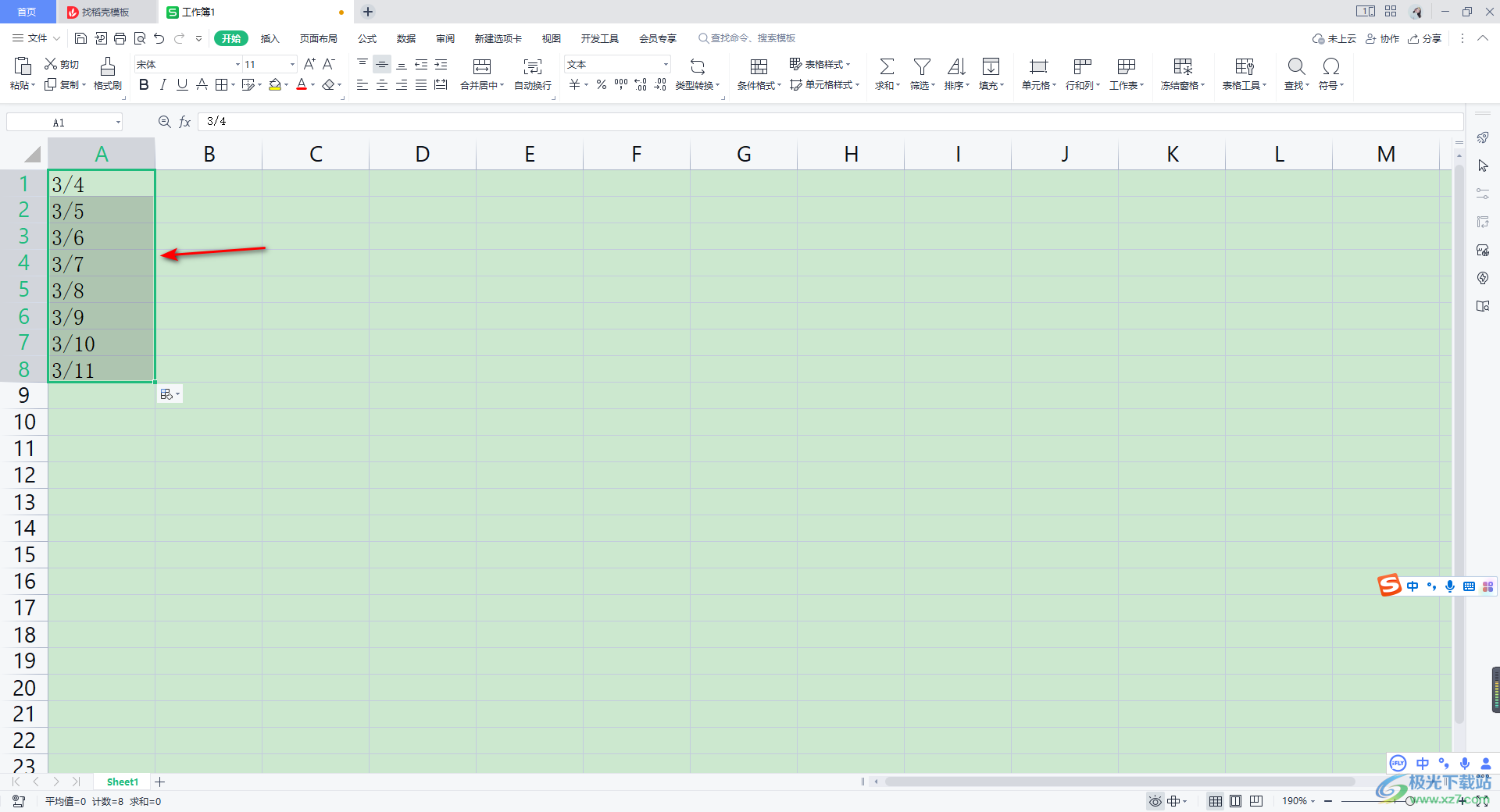
方法二
1.此外,你還可以直接在輸入數字的前面輸入一個英文的引號【'】符號,之后按下enter回車鍵。

2.這時同樣不會顯示日期,會直接以數字的形式顯示的,這個方式更加的簡便。
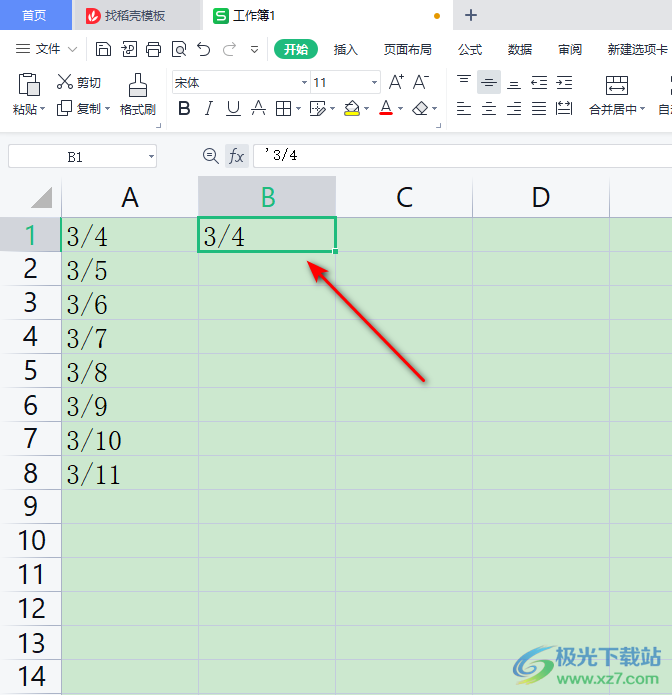
以上就是關于如何使用WPS Excel輸入數字變成日期的具體解決方法,當你在使用WPS Excel進行數據的編輯時,難免會遇到輸入數字變成了日期的這種問題,那么你可以通過上述兩種方式來解決即可,感興趣的話可以操作試試。

大小:240.07 MB版本:v12.1.0.18608環境:WinAll
- 進入下載
相關推薦
相關下載
熱門閱覽
- 1百度網盤分享密碼暴力破解方法,怎么破解百度網盤加密鏈接
- 2keyshot6破解安裝步驟-keyshot6破解安裝教程
- 3apktool手機版使用教程-apktool使用方法
- 4mac版steam怎么設置中文 steam mac版設置中文教程
- 5抖音推薦怎么設置頁面?抖音推薦界面重新設置教程
- 6電腦怎么開啟VT 如何開啟VT的詳細教程!
- 7掌上英雄聯盟怎么注銷賬號?掌上英雄聯盟怎么退出登錄
- 8rar文件怎么打開?如何打開rar格式文件
- 9掌上wegame怎么查別人戰績?掌上wegame怎么看別人英雄聯盟戰績
- 10qq郵箱格式怎么寫?qq郵箱格式是什么樣的以及注冊英文郵箱的方法
- 11怎么安裝會聲會影x7?會聲會影x7安裝教程
- 12Word文檔中輕松實現兩行對齊?word文檔兩行文字怎么對齊?
網友評論